Gan Windows 8.1, gan operētājsistēmā Windows 10 Microsoft ir iestatījusi mūsdienīgas vai universālas lietotnes kā noklusējuma lielāko daļu failu tipu. Mūzikas lietotne vai Groove mūzika (operētājsistēmā Windows 10) ir noklusējuma mūzikas vai multivides atskaņotājs. Lai gan Groove mūzikas lietotne operētājsistēmā Windows 10 ir diezgan laba un tā ir pārveidota ar vairākām jaunām funkcijām, tai joprojām trūkst pāris funkciju, un tas nav tik labi kā Windows Media Player vai kāds cits populārs darbvirsmas atskaņotājs. jautājums.

Lai gan Microsoft jau ilgu laiku nav veikusi nekādus būtiskus Windows Media Player uzlabojumus, tā joprojām ir viena no labākajām multimediju draiveru programmatūrām Windows operētājsistēmai. Problēma, kas saistīta ar noklusējuma Groove mūziku operētājsistēmā Windows 10, ir tās neparedzamā uzvedība, un, vēl svarīgāk, ir daudz laika, lai atvērtu, salīdzinot ar klasisko Windows Media Player.
Ja jums kādu iemeslu dēļ patīk Windows Media Player un vēlaties iestatīt to kā noklusējuma atskaņotāju operētājsistēmā Windows 8.1 vai Windows 10, varat sekot tālāk sniegtajiem norādījumiem.
1. metode - padarīt WMP noklusējuma atskaņotāju sistēmā Windows 10
2. un 3. metode - iestatiet WMP kā noklusējumu Windows 8.1
Veiciet Windows Media Player noklusējuma iestatījumu sistēmā Windows 10
1. solis: atveriet izvēlni Sākt, noklikšķiniet uz ikonas Iestatījumi, lai atvērtu iestatījumu lietotni.
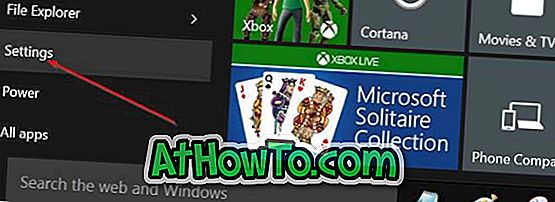
2. solis: noklikšķiniet uz Sistēma (Displejs, paziņojumi, lietotnes, jauda).
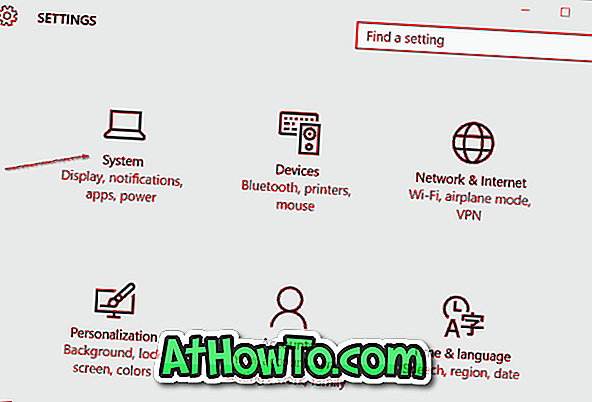
3. darbība. Noklikšķiniet uz noklusējuma lietotnes . Ritiniet uz leju, lai skatītu sadaļu Mūzikas atskaņotājs .
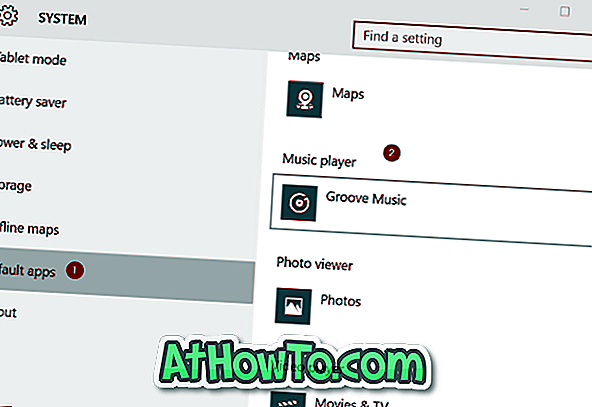
4. solis. Kā redzams, Groove Music ir noklusējuma mūzikas vai multivides atskaņotājs operētājsistēmā Windows 10. Lai mainītu noklusēto atskaņotāju uz Windows Media Player, noklikšķiniet uz Groove mūzikas ieraksta, lai skatītu programmu Izvēlēties, noklikšķiniet uz Windows Media Player ierakstu, lai to padarītu par noklusējuma mūzikas atskaņotāju sistēmā Windows 10.
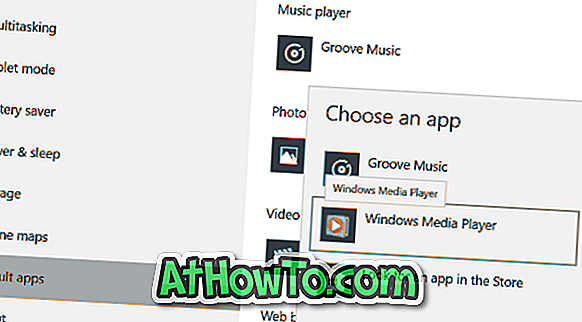
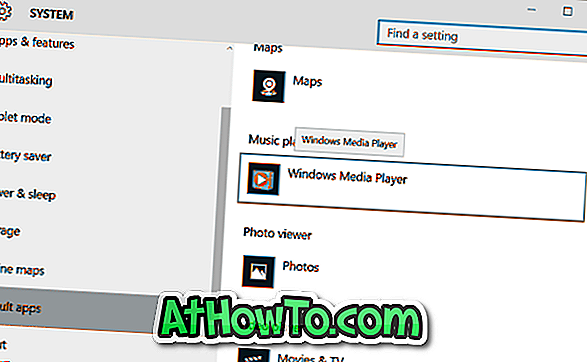
Tieši tā!
2. metode
Iestatiet Windows Media Player kā noklusējuma atskaņotāju sistēmā Windows 8 vai Windows 8.1
1. solis: pārslēdzieties uz sākuma ekrānu, ierakstiet noklusējuma programmas un nospiediet taustiņu enter, lai atvērtu noklusējuma programmas.

Varat arī atvērt vadības paneli (skatiet, kā atvērt vadības paneli sistēmā Windows 8 / 8.1), noklikšķiniet uz Programmas un pēc tam uz Noklusējuma programmas.
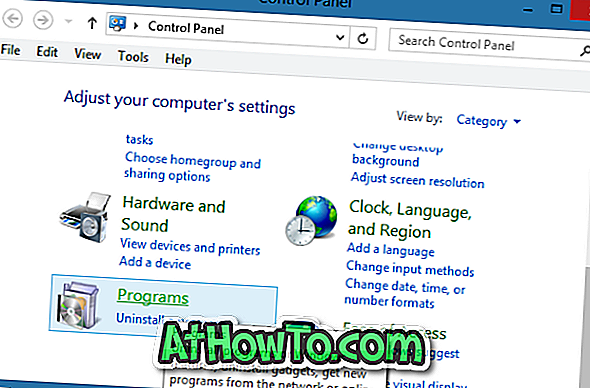
2. solis: šeit noklikšķiniet uz opcijas Nosaka noklusējuma programmas, lai sāktu skenēšanu visām instalētajām darbvirsmas programmām, kā arī lietotnēm, kas instalētas no veikala.
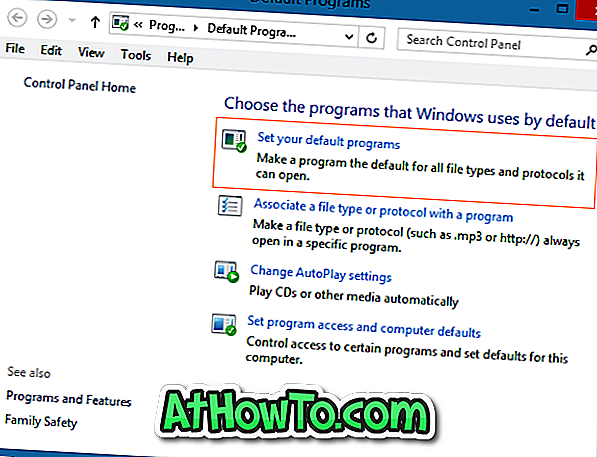
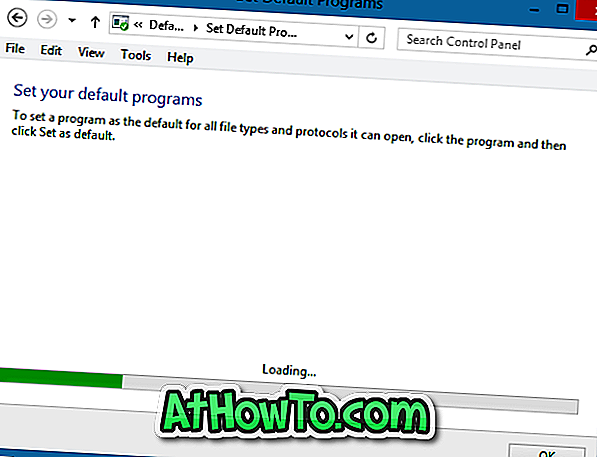
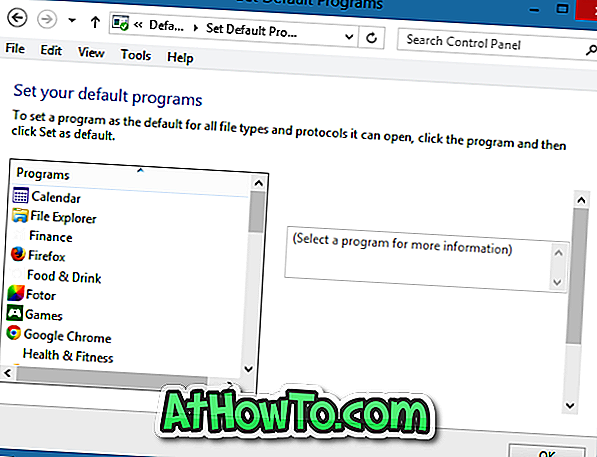
3. solis: kreisajā rūtī zem programmām atrodiet ierakstu ar nosaukumu Windows Media Player.
4. solis: atlasiet Windows Media Player ierakstu kreisajā rūtī un pēc tam noklikšķiniet uz Iestatīt šo programmu kā noklusējuma opciju, kas atrodas labajā pusē, lai iestatītu Windows Media Player kā noklusējuma atskaņotāju katram faila tipam, ko tas atbalsta, vai noklikšķiniet uz Izvēlēties noklusējumus šim programmas opcija, lai noteiktu WMP noklusējumu noteiktiem failu tipiem.
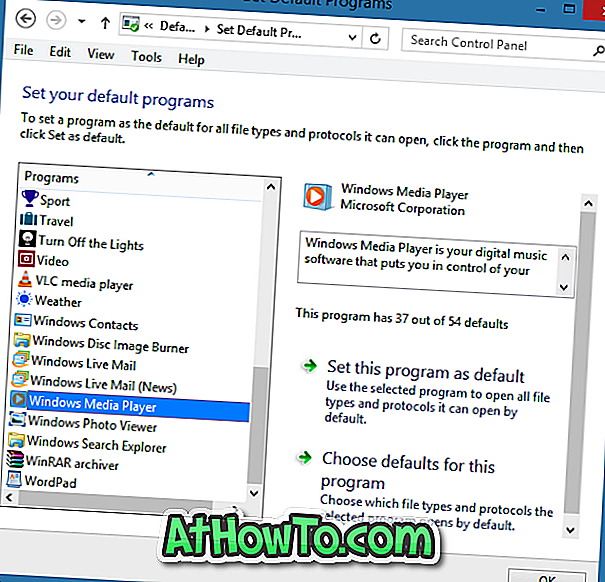
Ja vēlaties iestatīt WMP kā noklusējuma iestatījumu tikai audio failiem vai atsevišķiem failu tipiem, iesakām noklikšķināt uz otrās opcijas (izvēloties noklusējumus šai programmai). Noklikšķinot uz Iestatīt šo programmu kā noklusējumu (pirmā opcija), WMP noklusējums tiks iestatīts gan audio, gan video failu tipiem, ko tas atbalsta.
Noklikšķiniet uz otrās opcijas, pārbaudiet failu tipus, kurus vēlaties saistīt ar WMP, un pēc tam noklikšķiniet uz Saglabāt pogu.
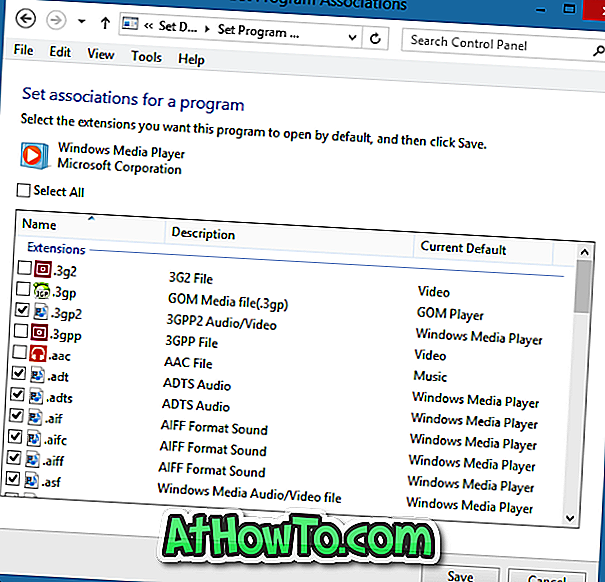
Tieši tā!
3. metode:
Izmantojiet šo metodi, ja vēlaties iestatīt Windows Media Player kā noklusējuma iestatījumu tikai noteikta veida failiem. Tas nozīmē, ka jums nav nepieciešams atvērt noklusējuma programmas, lai iestatītu WMP kā noklusējuma atskaņotāju vienam vai diviem failu tipiem. Vienkārši izpildiet tālāk minētos norādījumus, lai ātri iestatītu WMP kā noklusējumu.
1. solis. Ar peles labo pogu noklikšķiniet uz faila veida, kuru vēlaties atvērt vienmēr programmā Windows Media Player, noklikšķiniet uz Atvērt ar, noklikšķiniet uz Izvēlēties noklusējuma programmu un pēc tam atlasiet Windows Media Player, lai iestatītu to kā noklusējumu izvēlētajam faila tipam.
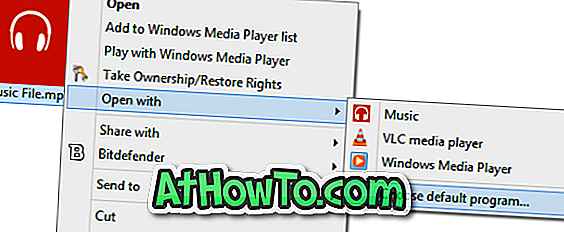
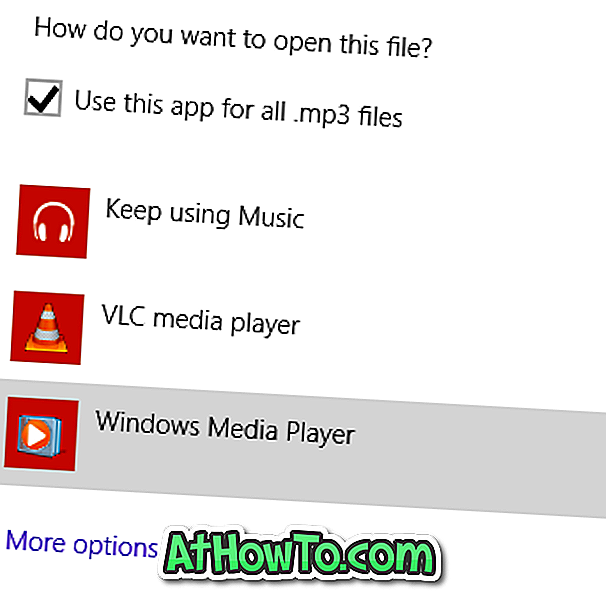
Piemēram, ja vēlaties iestatīt Windows Media Player kā .MP3 faila tipa paplašinājuma noklusējumu, vienkārši ar peles labo pogu noklikšķiniet uz tā, noklikšķiniet uz Atvērt ar, noklikšķiniet uz Izvēlēties noklusējuma programmas un pēc tam izvēlieties Windows Media Player, lai iestatītu WMP kā noklusējuma atskaņotāju, lai atvērtu .MP3 faili.
Jūs varētu interesēt arī tas, kā padarīt Windows fotoattēlu skatītāja noklusējumu Windows 10 rokasgrāmatā.
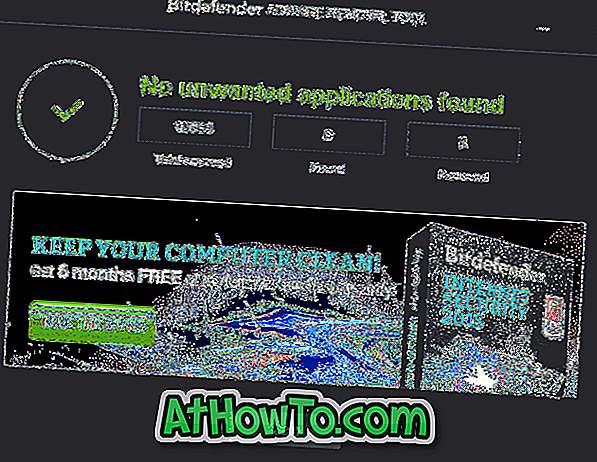









![Kā instalēt Windows 7 uz USB Flash / cieto disku [Easy Way]](https://athowto.com/img/windows-7-guides/269/how-install-windows-7-usb-flash-hard-drive.png)



